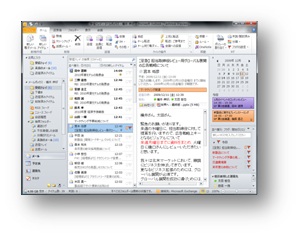クラウドをオフラインで利用する
クラウドはインターネットの向こう側からサービスを持ってきてそれを利用する形態が中心です。当然、ネットワーク接続が前提です。ネットワークが切れているとインターネットの向こう側からサービスを持ってくることが不可能だからです。
クラウドサービス専任ベンダーでも最近ではこの状況に不便さを感じてオフライン環境での対応を提供し始めています。
マイクロソフトのクラウドサービスは初めからオフラインに対しては大変強力なソリューションを用意しています。ここでは、そのいくつかのパターンをご紹介します。
Outlook で実現するオフラインメール、スケジュール環境
Microsoft Outlook をご利用のユーザーであれば、Outlook をオフラインでご利用になったことがあるでしょう。Exchange
Online と Outlook を利用する場合、基本的には
Outlook はオフラインで利用するための特別なファイルをローカルPCに持ちます。それによって、仮にオフラインであってもメールを読むことが可能ですし、メールの返信を書くことも可能です。返信メールは当然オンラインになった時に送信されます。また自分のスケジュール、タスクや連絡先などももちろん確認が可能です。
こちらの画面は Outlook の画面ですが、ここで表示されているものはすべてオフラインで表示可能です。
SharePoint Online の資料をOutlook を通してオフラインで活用
Outlook には、SharePoint Online と連携する強力な機能があります。SharePoint Online のライブラリには、画面のようなOutlookと接続というボタンがあります。
これをクリックするとOutlook にこのSharePoint
Online のライブラリと同期をするフォルダが出来ます。これはリンクではありません。Outlookのフォルダで、ライブラリと同じコンテンツをローカルに持ちます。もちろん自動的に同期を取ります。ローカルに持っているので、ネットワークが切れている時にも利用可能です。ネットワークがつながれば自動的にライブラリと同期を取り、両方を最新の状態にします。
SharePoint Workspace の活用
Microsoft Office Pro Plus にはSharePoint Workspace というアプリケーションが含まれています。このアプリケーションは、その名の通り、SharePoint
と連携するアプリケーションで、SharePoint Online のライブラリと自動同期する機能を持っています。
先ほどと同じスクリーンショットですが、赤枠で囲った部分に
[SharePoint Workspace と同期]
というボタンがあります。これを押すことでSharePoint Workspace にSharePoint
と同期されているローカルに保存しているフォルダ群が出来ます。これはファイル自体はローカルに保存されているのでやはりオフラインでの利用が可能です。もちろん、オンラインになった時に自動的に同期する機能を持っていますので、安心して便利に利用可能です。
まとめ
このように、Office 365 にはユーザーの利用ニーズに応じていくつかのオフラインシナリオが用意されています。クラウドサ-ビスの弱点であるネットワーク切断時の業務推進をはじめから予定して設計されているので、安心してご利用いただけます。